- Mwandishi Jason Gerald [email protected].
- Public 2024-01-19 22:14.
- Mwisho uliobadilishwa 2025-01-23 12:48.
WikiHow inafundisha jinsi ya kuzidisha nambari katika Excel. Unaweza kuzidisha nambari mbili au zaidi kwenye seli moja ya Excel au kuzidisha seli mbili au zaidi za Excel.
Hatua
Njia 1 ya 3: Kuzidisha kwenye Kiini
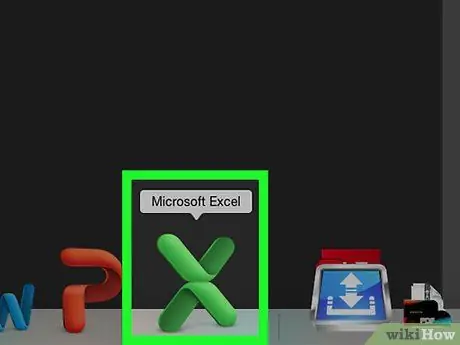
Hatua ya 1. Fungua Excel
Fungua programu ya kijani na "X" nyeupe juu yake.
- Bonyeza Kitabu cha kazi tupu kwenye PC au Mpya basi Kitabu tupu cha kazi kwenye Mac kuendelea.
- Ikiwa tayari unayo faili maalum ya kufungua, bonyeza mara mbili kuifungua.
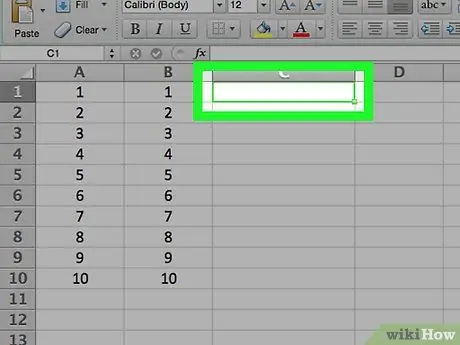
Hatua ya 2. Bonyeza kiini
Kwa kubonyeza seli, unaweza kuipiga.
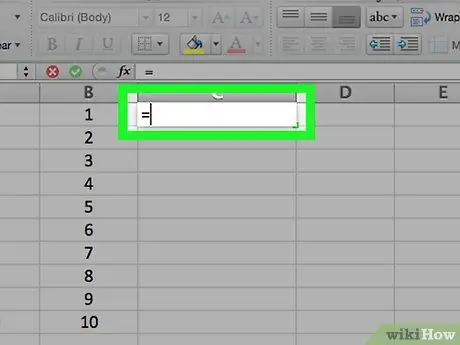
Hatua ya 3. Andika = ndani ya seli
Njia zote katika Excel zinaanza na ishara sawa.
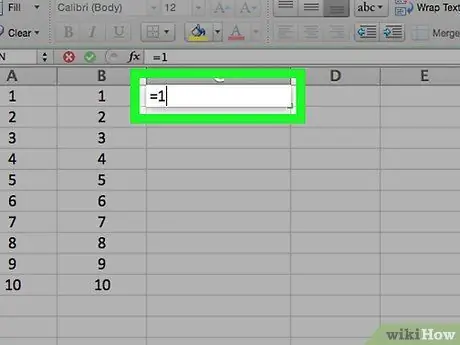
Hatua ya 4. Ingiza nambari ya kwanza
Nambari iliyoingizwa imepigwa moja kwa moja baada ya ishara "=" bila kutumia nafasi.
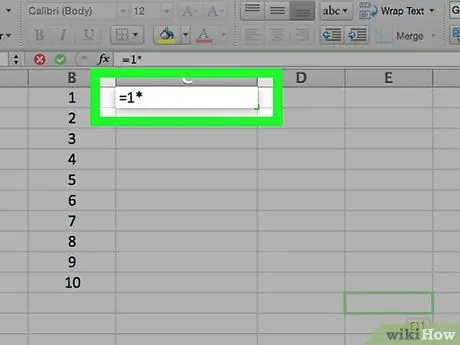
Hatua ya 5. Andika * baada ya nambari ya kwanza
Asterisk inaonyesha kwamba unataka kuzidisha nambari kabla ya kinyota na nambari nyingine baada yake.
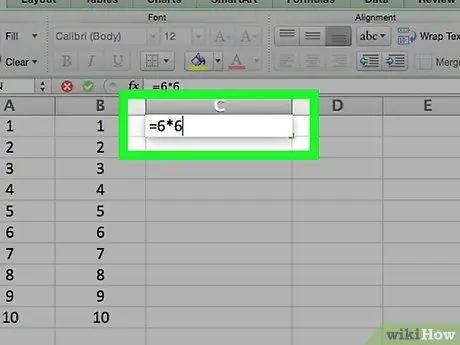
Hatua ya 6. Ingiza nambari ya pili
Kwa mfano, ikiwa utaingiza nambari 6 na unataka kuizidisha kwa 6, fomula itaonekana kama =6*6.
Unaweza kurudia mchakato huu na nambari nyingi kama unavyotaka, maadamu unaingiza "*" kati ya kila nambari unayotaka kuzidisha
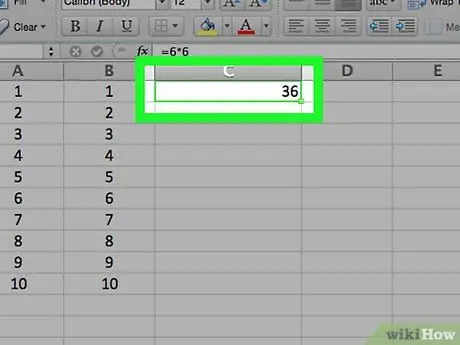
Hatua ya 7. Bonyeza Ingiza
Hatua hii itaendesha fomula. Kiini kitaonyesha matokeo ya kuzidisha ya fomula, ingawa ukibonyeza kwenye seli, fomula itaonekana kwenye upau wa anwani katika Excel.
Njia 2 ya 3: Kuzidisha Seli Nyingi
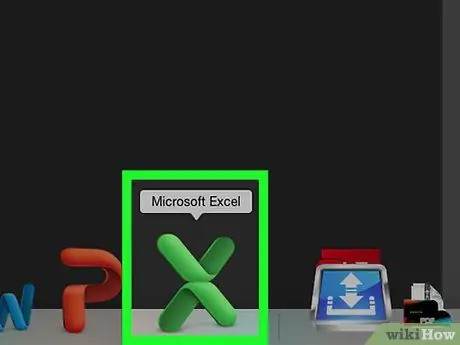
Hatua ya 1. Fungua faili ya Excel
Bonyeza mara mbili hati ya Excel kuifungua.
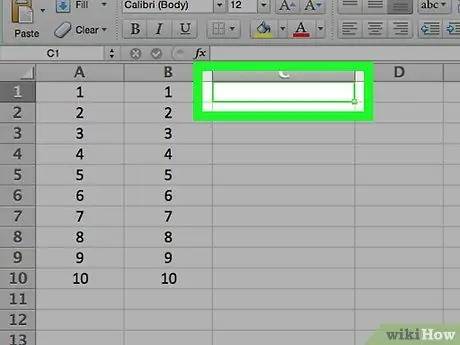
Hatua ya 2. Bonyeza kiini
Kwa kubonyeza seli, unaweza kuipiga.
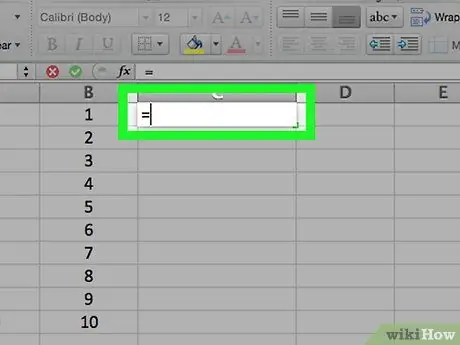
Hatua ya 3. Andika = ndani ya seli
Njia zote katika Excel zinaanza na ishara sawa.
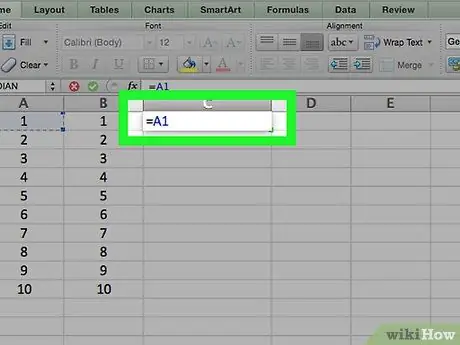
Hatua ya 4. Andika kwenye anwani ya seli nyingine
Anwani iliyoingizwa imepigwa moja kwa moja baada ya ishara "=" bila kutumia nafasi.
Kwa mfano, ingiza "A1" kwenye seli ili kuweka thamani kuwa A1 kama nambari ya kwanza katika fomula
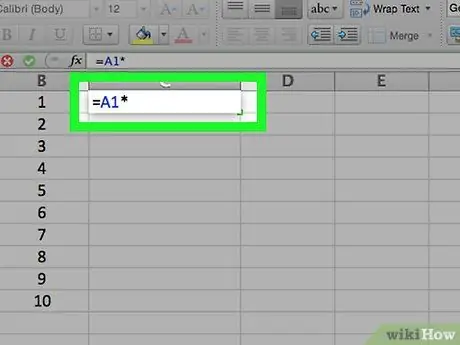
Hatua ya 5. Andika * baada ya seli ya kwanza
Asterisk inaonyesha Excel kwamba unataka kuzidisha thamani ya awali kwa thamani inayofuata.
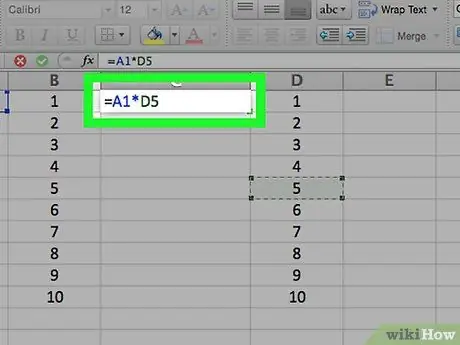
Hatua ya 6. Andika kwenye anwani ya seli nyingine
Hatua hii itaingiza thamani katika seli ya pili katika fomula kama ubadilishaji wa pili.
-
Kwa mfano, andika "D5" ndani ya seli ili fomula ionekane kama hii:
= A1 * D5
- .
- Unaweza kuongeza zaidi ya anwani mbili za seli kwenye fomula hii, mradi tu uandike "*" kati ya anwani za seli.
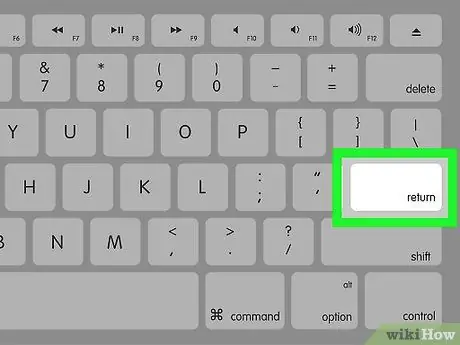
Hatua ya 7. Bonyeza Ingiza
Hatua hii itaendesha fomula na kuonyesha matokeo kwenye seli zilizochaguliwa.
Unapobofya seli iliyo na bidhaa ya kuzidisha, fomula itaonekana kwenye upau wa anwani katika Excel
Njia ya 3 ya 3: Kuzidisha safu ya seli
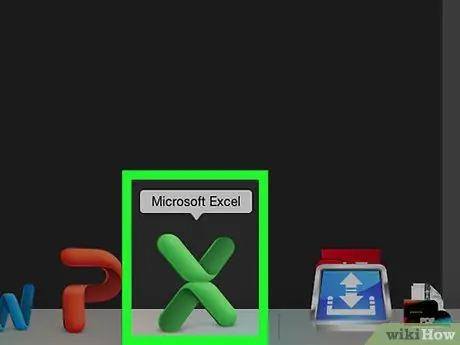
Hatua ya 1. Fungua faili ya Excel
Bonyeza mara mbili hati ya Excel kuifungua.
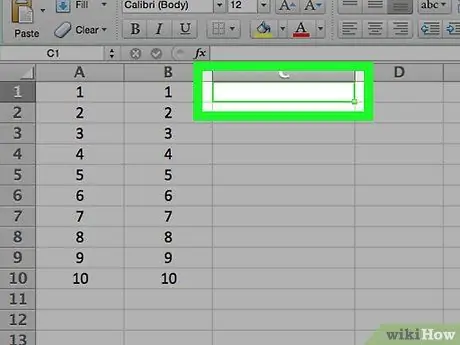
Hatua ya 2. Bonyeza kiini
Kwa kubonyeza seli, unaweza kuipiga.
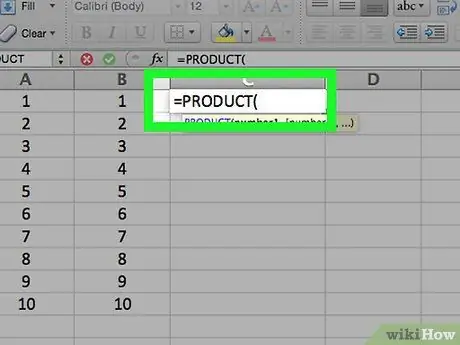
Hatua ya 3. Aina = BIDHAA (ndani ya seli
Amri hii inaonyesha kwamba unataka kuzidisha maadili kadhaa mara moja.
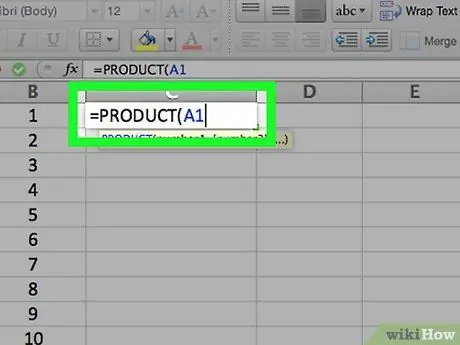
Hatua ya 4. Andika kwenye anwani ya seli ya kwanza
Kiini hiki lazima kiwe juu ya anuwai ya data ambayo unataka kuzidisha.
Kwa mfano, unaweza kuandika "A1" hapa
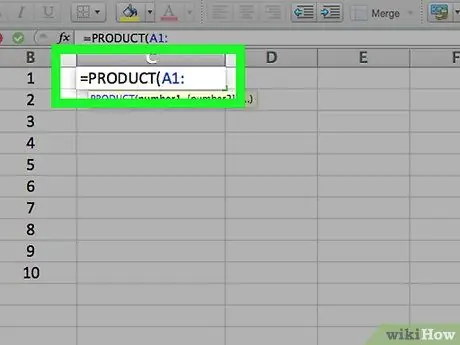
Hatua ya 5. Andika:
. Colon (":") inaonyesha katika Excel kwamba unataka kuzidisha seli zote kutoka seli ya kwanza hadi seli inayopigwa chapa.
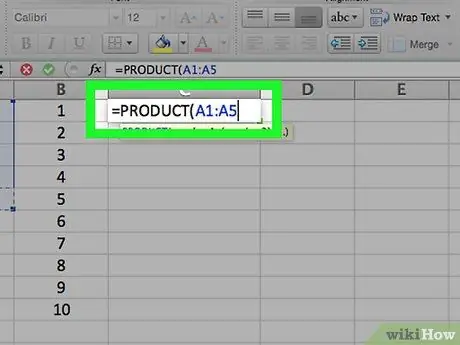
Hatua ya 6. Andika kwenye anwani ya seli nyingine
Kiini hiki lazima kiwe kwenye safu moja au safu mlalo kama seli ya kwanza kwenye fomula ikiwa unataka kuzidisha seli zote kutoka kwa kwanza hadi kwenye seli hii.
Kwa mfano, ukiandika "A5", fomula itazidisha yaliyomo kwenye seli kutoka A1, A2, A3, A4, na A5
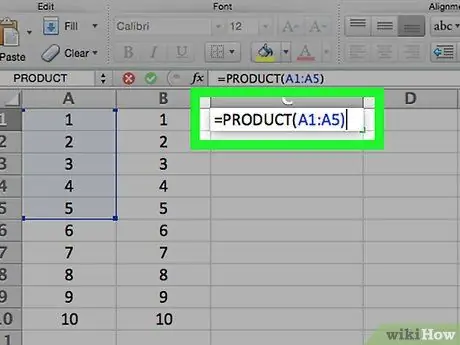
Hatua ya 7. Andika), kisha bonyeza Enter
Mabano ya mwisho humaliza fomula, na kubonyeza Enter kutekeleza amri na kuzidisha seli zote katika masafa na kuonyesha matokeo moja kwa moja kwenye seli iliyochaguliwa.






